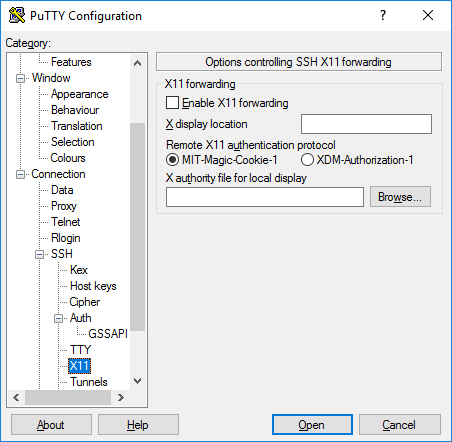
Se lei ha un Sistema Linuxe, a un certo punto, è necessario aprire a Applicazione GUI, avresti sicuramente bisogno PuTTY. Anche gli utenti Windows non sono esclusi, poiché possono anche utilizzare PuTTY! In effetti, PuTTY è stato progettato per PC Windows molto tempo fa (20 anni fa, in realtà) e da allora è stato portato su altre piattaforme. È un'applicazione grafica che ha una finestra di terminale che fornisce la connessione remota ad altri computer tramite SSH (sono supportati anche altri protocolli).
Correlato:
- come ottenere imessage PC Windows con o senza Mac
- Come fare screenshot su Windows 10
- Come fare screenshot su Windows 10
- I 10 migliori software di potenziamento del gioco per PC Windows
- Come riparare il proprio computer
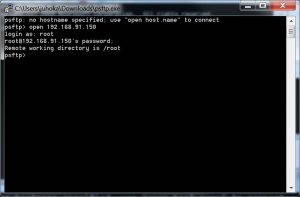
In questo post, evidenzieremo i passaggi per utilizzare PuTTY per aprire in remoto un'applicazione grafica.
Come aprire da remoto un'applicazione grafica con PuTTY
Per iniziare, dovresti installare PuTTY sul tuo PC: per PC Windows, puoi scaricarlo facilmente quie installalo. Per altri sistemi, come Ubuntu, il comando: sudo dnf install putty.
Una volta che l'installazione di PuTTY è riuscita sul tuo PC Windows, procederesti con l'installazione di un file X server. Il server X consente la corretta esecuzione di PuTTY, proprio come sarebbe su Linux.
Normalmente, Windows non ha bisogno di un server X, quindi non ne ha uno; ma le applicazioni grafiche Linux necessitano di un ambiente desktop grafico per poter essere eseguite.
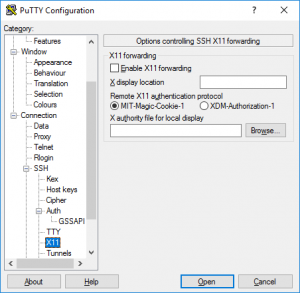
Per quanto riguarda i server X, il Xming X server è una buona opzione che funziona perfettamente su PC Windows. Puoi scaricare, installa e accetta tutte le impostazioni predefinite.
Per avviare PuTTY, vai al menu di avvio dopo l'installazione e fai clic sull'icona PuTTY per avviarlo. Fatto ciò, apparirà una finestra PuTTY.
Nella finestra, ti viene richiesto di inserire l'indirizzo IP o il nome di rete del computer remoto a cui desideri connetterti direttamente nel campo Hostname; nota che ci deve essere un Server SSH in esecuzione sul computer remoto.
Nel riquadro laterale della finestra, scorri verso il basso fino a trovare il "SSH” voce dell'albero; espandilo, quindi espandi il "auth” ed evidenziare il “X11"Voce.
Fatto ciò, seleziona "Abilita l'inoltro X11casella di controllo. Nel riquadro laterale, scorrere fino all'inizio dell'elenco e selezionare "Sessione” voce. Digita un nome per queste impostazioni in "Sessioni salvate” e salvarlo.
Procedi cliccando su “Apri” per connettersi al computer remoto. Vedrai un avviso che ti dice che non ti sei mai connesso al computer prima se è la prima volta che ti connetti effettivamente al computer.
Fai clic su "Accetta" continuare. Sullo schermo apparirà una finestra x-term e ti verrà richiesto di inserire il nome utente dell'account con cui ti stai connettendo. Premere "entrare” dopo aver inserito i tuoi dati e la password corrispondente.
Sullo schermo viene visualizzato il prompt della riga di comando del computer remoto. Per avviare un'applicazione grafica, inserisci il suo nome nella riga di comando, accanto al parametro che desideri passarle. Per esempio leafpad .bashrc
Puoi aprire qualsiasi GUI desideri, da un browser a un editor, IDE e molto altro ancora. Nota, tuttavia, che mentre la GUI remota funziona su Windows, è ancora fondamentalmente un'applicazione Linux in esecuzione su un desktop Windows.
Quando hai finito PuTTY, chiudi tutte le applicazioni in esecuzione su di esso e usa il file comando di uscita nella finestra del terminale PuTTY.






Commenti (1)
Owerri Tema-oweidoubradice:
Agosto 25, 2022 a 1: 24 pmRendi possibili le app del dizionario e della Bibbia per techno t474